Vorher-Nachher: Deine Fotos in neuem Glanz



Funktionen zum mühelosen transparent Machen deiner Bilder

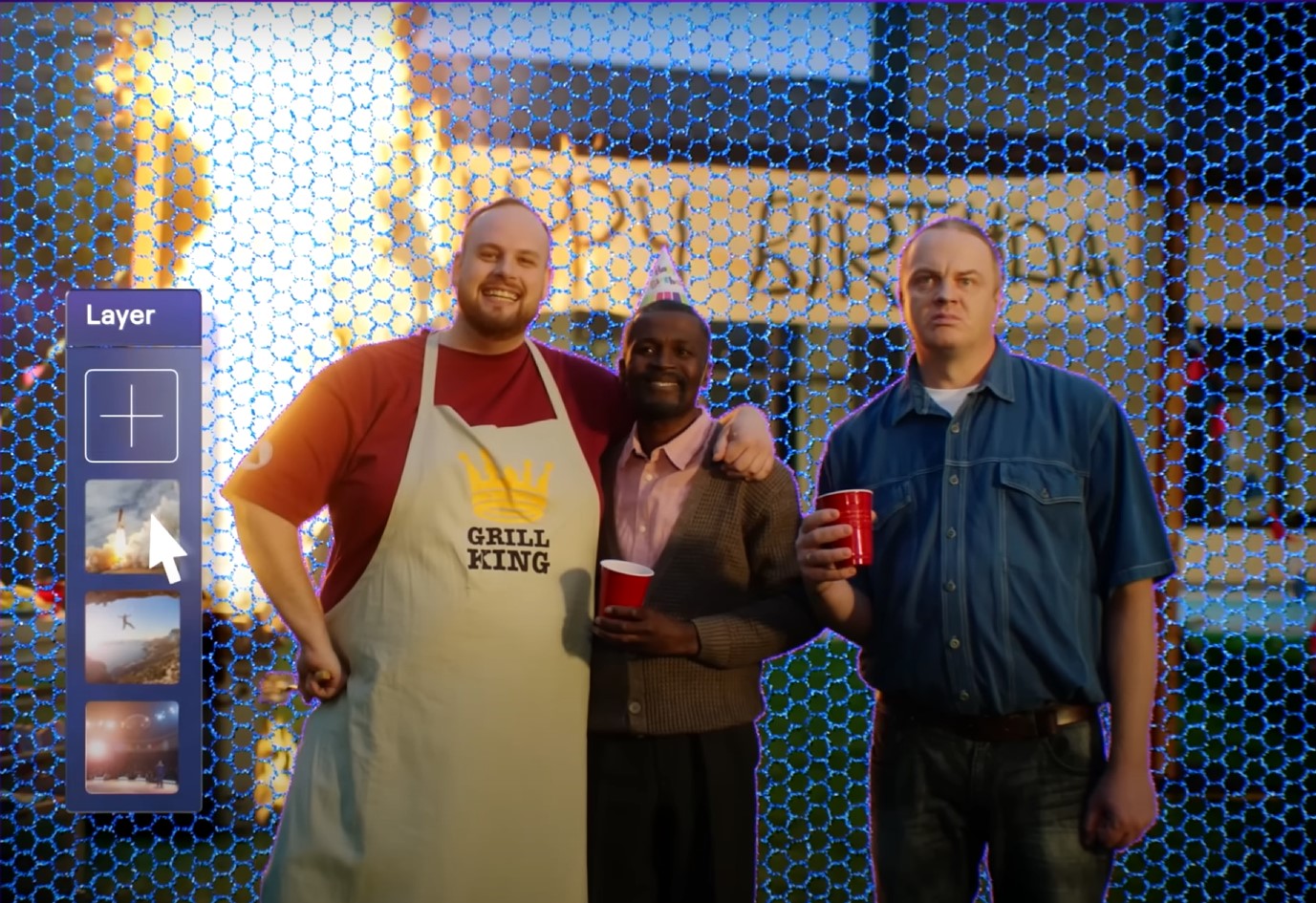
Alle Funktionen auf einen Blick




Mehr als nur ein Hintergrundentferner
Jetzt Bild Transparent Machen
Luminar Neo ausprobierenVerwandle mit nur wenigen Klicks gewöhnliche Fotos in ausdrucksstarke Kunstwerke.
Was unsere Kund*Innen über Luminar Neo sagen
Unsere Nutzer*Innen berichten, wie einfach es ist, mit Luminar Neo Fotos transparent zu machen und ihre Fotobearbeitung auf das nächste Level zu bringen.
Häufig gestellte Fragen zur Transparent Machen
Wie kann ich ein Bild transparent machen?
Mit einem guten Tool wie Luminar Neo geht das super einfach. Du lädst dein Foto hoch, wählst den Hintergrundentferner, und in wenigen Sekunden ist dein Foto freigestellt. Ideal für kreative Projekte, Overlays oder Collagen.
Welche Datei eignet sich für transparente Bilder?
Wenn du ein Bild mit transparentem Hintergrund abspeichern willst, brauchst du das richtige Dateiformat. PNG ist hier der Standard, den es unterstützt Transparenz und wird von allen gängigen Tools und Plattformen erkannt. JPG ist dafür nicht geeignet, weil es immer einen Hintergrund rendert (meist weiß). Alternativ funktioniert auch TIFF, ist aber für Web und Social Media zu groß und eher für den Druck gedacht.
Wie kann ich ein Foto transparent machen?
Du musst nicht mehr mit komplizierten Ebenen oder Freistell-Werkzeugen kämpfen. In Luminar Neo übernimmt die KI das für dich. Du klickst einfach auf Hintergrund entfernen, das Tool erkennt automatisch das Motiv und stellt es frei. Besonders nützlich, wenn du schnell Designs, Thumbnails oder Präsentationen erstellen willst. Am Ende speicherst du dein Foto im PNG-Format.
Wie kann ich mehrere Bilder gleichzeitig transparent machen?
Wenn du viele Bilder freistellen willst, z. B. Produktfotos oder Porträts für ein Projekt, musst du das nicht einzeln machen. Luminar Neo bietet eine Stapelverarbeitung. Du lädst mehrere Bilder, wendest einmal die Freistellfunktion an und lässt den Rest automatisch laufen. Ideal, wenn du Zeit sparen und konsistente Ergebnisse erzielen willst, ohne alles manuell zu machen.
Warum sieht mein transparentes Bild nach dem Download noch einen weißen Hintergrund?
Das passiert fast immer, wenn das Bild im falschen Format gespeichert wurde. JPG-Dateien können keine Transparenz darstellen. Sie ersetzen leere Bereiche einfach mit Weiß. Um das zu vermeiden, musst du dein Bild im PNG-Format exportieren. In Luminar Neo geht das mit einem Klick und dein Hintergrund bleibt wirklich durchsichtig.